Atualizado em maio 2024: Pare de receber mensagens de erro e deixe seu sistema mais lento com nossa ferramenta de otimização. Adquira agora em este link
- Baixe e instale a ferramenta de reparo aqui.
- Deixe-o escanear seu computador.
- A ferramenta irá então consertar seu computador.
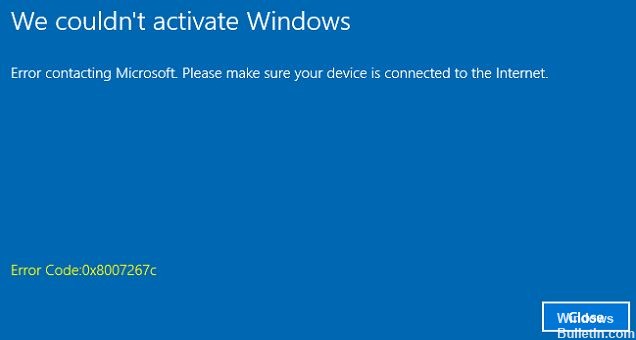
O código de erro 0x8007267C é típico do Windows 10. Este erro ocorre se um servidor DNS não estiver configurado nas configurações de rede durante o processo de ativação. Se você souber um pouco sobre ferramentas de linha de comando e problemas de rede, poderá seguir as etapas a seguir e tentar corrigir o código de erro sozinho. Caso contrário, pode ser necessário entrar em contato com um técnico qualificado para corrigir o erro com êxito.
Qual é a causa do erro de ativação do Windows 0x8007267C?

Problema com a chave de licença: Em alguns casos, pode ser necessário entrar em contato com um representante do Microsoft Live Support e solicitar que ele ative remotamente a chave de licença em seu computador.
Cache de DNS danificado: Outra causa comum desse erro de ativação é uma incompatibilidade causada por um cache DNS corrompido. Nesse caso, você pode resolver o problema limpando o cache DNS atual com uma consulta estendida.
Incompatibilidades de ativação frequentes: De acordo com alguns usuários preocupados, você pode esperar esse problema nos casos em que a ativação é dificultada por incompatibilidades frequentes que sua instalação do Windows pode corrigir automaticamente. Nesse caso, você pode simplesmente executar o solucionador de problemas de ativação e aplicar a solução recomendada.
Requer um tipo diferente de ativação: Se você estiver tentando ativar uma chave que foi originalmente transferida do Windows 7 ou Windows 8.1, pode ser necessário usar o utilitário SLMGR para ativá-la com êxito. Se este cenário se aplicar, você deve tentar ativar a MAK.
Intervalo de DNS incorreto: Dependendo do seu ISP, este erro também pode ocorrer se o seu ISP atribuiu a você um intervalo DNS incorreto que é rejeitado pelo servidor de ativação. Nesse caso, você pode contornar o erro alterando seu DNS para os equivalentes fornecidos pelo Google.
Como resolver o erro de ativação do Windows 0x8007267C?
Atualização de maio de 2024:
Agora você pode evitar problemas com o PC usando esta ferramenta, como protegê-lo contra perda de arquivos e malware. Além disso, é uma ótima maneira de otimizar seu computador para obter o máximo desempenho. O programa corrige erros comuns que podem ocorrer em sistemas Windows com facilidade - sem necessidade de horas de solução de problemas quando você tem a solução perfeita ao seu alcance:
- Passo 1: Baixar Ferramenta de Reparo e Otimização de PC (Windows 10, 8, 7, XP e Vista - Certificado Microsoft Gold).
- Passo 2: clique em “Iniciar digitalização”Para localizar os problemas do registro do Windows que podem estar causando problemas no PC.
- Passo 3: clique em “Reparar tudo”Para corrigir todos os problemas.

Mudar para Google DNS
Outra causa do erro 0x8007267C é um intervalo de DNS inválido. Nesse caso, alterar o intervalo DNS padrão para um intervalo equivalente fornecido pelo Google pode ajudar a corrigir esse código de erro.
- Pressione a tecla Windows + R para abrir a caixa de diálogo Executar.
- Digite ncpa.cpl na caixa de texto e pressione Enter para abrir o menu Conexões de rede.
- Agora, clique com o botão direito do mouse na conexão Wi-Fi ou Ethernet (dependendo do tipo de conexão que você está usando) e selecione Propriedades no menu.
- No menu Wi-Fi ou Ethernet, navegue até Esta conexão usa o seguinte, selecione Protocolo da Internet versão 4 (TCP / IPv4) e clique em Propriedades.
- Na janela Propriedades, marque a caixa de seleção Usar o seguinte endereço de servidor DNS e substitua os valores atuais do servidor DNS de sua preferência por este valor:
8 8 8 8 - Em seguida, vá para o servidor DNS alternativo e substitua-o por:
8 8 4 4 - Salve suas alterações clicando em OK.
- Agora volte para a janela Propriedades iniciais, selecione Protocolo da Internet versão 6 (TCP / IPv6) e clique na janela Propriedades.
- Marque a caixa de seleção Usar o seguinte endereço de servidor DNS e substitua os valores atuais para Servidor DNS preferencial e Servidor DNS alternativo pelos seguintes valores:
2001: 4860: 4860: 8888
2001: 4860: 4860: 8844 - Clique no botão OK para salvar suas alterações.
Usando o solucionador de problemas de ativação
Às vezes, uma incompatibilidade de ativação geral pode causar o erro 0x8007267C e dificultar a ativação do Windows 10. Nesse caso, executar um simples solucionador de problemas de ativação pode ajudar a resolver o problema.
- Clique com o botão direito no ícone do Windows e selecione Executar para abrir a caixa de diálogo Executar.
- Na caixa de texto, digite ms-settings: activation e pressione Enter.
- A guia Ativação do aplicativo Configurações é aberta.
- Na seção Ativação no painel direito, clique na opção Solução de problemas.
- Aguarde a conclusão do processo de digitalização.
- Agora siga as instruções na tela de solução de problemas.
- Reinicie o seu computador e verifique se o erro foi corrigido.
Limpando um cache DNS corrompido
Um cache DNS corrompido é um dos principais motivos que podem causar o erro 0x8007267C. Neste caso, a mensagem “Nenhum servidor DNS configurado para o sistema local” pode aparecer na tela do seu computador. Se você vir a mensagem correspondente, limpe o cache DNS atual e corrompido.
- Abra um prompt de comando com acesso de administrador.
- Na janela expandida, digite o seguinte comando e pressione Enter para limpar o cache DNS corrompido.
ipconfig / flushdns - Aguarde o processo ser concluído.
- Depois de receber uma mensagem de confirmação de que o cache DNS foi limpo, digite o seguinte comando para atualizar a configuração de IP atual e pressione Enter.
ipconfig / renew - Depois de realizar as etapas acima, tente ligar o Windows novamente.
Dica do especialista: Esta ferramenta de reparo verifica os repositórios e substitui arquivos corrompidos ou ausentes se nenhum desses métodos funcionar. Funciona bem na maioria dos casos em que o problema é devido à corrupção do sistema. Essa ferramenta também otimizará seu sistema para maximizar o desempenho. Pode ser baixado por Clicando aqui
Perguntas Frequentes
Como posso corrigir o código de erro 0x8007267c?
- Abra um prompt de comando como administrador.
- Execute o seguinte comando.
- Certifique-se de que o endereço IP, a máscara de sub-rede, o servidor DNS e o gateway padrão estejam configurados corretamente.
- Abra um prompt de comando como administrador.
- Execute o DNS com o seguinte comando.
Como posso corrigir o código de erro 0x8007267C?
- Exclua os arquivos temporários.
- Inicialize o computador limpo.
- Execute uma verificação sfc.
- Efetue ping nas estatísticas de rede com servidores Microsoft.
- Certifique-se de que não haja um servidor proxy por trás de sua conexão com a Internet.
- Restaure seus programas ou sistemas operacionais.
O que significa o erro 0x8007267C?
O erro 0x8007267C significa que há um problema de configuração de DNS em seu PC e ele não pode ser ativado com a chave de licença. Código de erro 0x8007267C Definição: Nenhum servidor DNS está configurado para o sistema local.
Como resolver o problema do servidor DNS?
- Mude para um navegador diferente.
- Inicie o seu computador em um modo de segurança.
- Desative temporariamente o software antivírus e o firewall.
- Desative as conexões secundárias.
- Desative o recurso ponto a ponto do Windows.
- Reinicie o roteador.


